TubeBuddy(チューブバディ)ってどうなの?レビューと評判を紹介
- 2023.09.13
- YouTube

TubeBuddyはYouTubeチャンネルの最適化を支援するツールです。
TubeBuddyを始めようと考えている人も実際の利用者からの声を参考にしたいでしょう。
導入前にサービスの真価を見極めたいのではないでしょうか。
そんな人向けにTwitterなどから実際の声を織り交ぜながらメリットと課題点を分析。
個人利用からビジネス活用まで幅広い視点からの意見をピックアップしました。
この記事を読めばTubeBuddyの実態が把握できるでしょう。
今回はTubeBuddyの口コミ・評判をご紹介します。
 北岡ひろき(@kitaokahiro)
北岡ひろき(@kitaokahiro)
TubeBuddyの口コミ
TubeBuddyの口コミを見ていきます。
tubebuddyいいですね。 pic.twitter.com/XmOqQuSCt9
— あや|シンプルな暮らし (@minimalistaya) March 2, 2021
こんばんは🌛
本日も夜活おつかれ様です。#今日の積み上げ
・WEB制作
・朗読
・Youtube投稿TubeBuddyの基本分析「キーワード分析」
該当キーワードを以下の3つから評価できる。
・検索ボリューム
・コンテンツ数
・高評価の動画数Youtubeの朗読系は
「怖い話」がよく検索されている事がわかる🧐 pic.twitter.com/ciOuzd5M88— 説也@1日1個モデリング (@setsunaru_com) February 1, 2022
「TubeBuddy(チューブバディ)」はYoutuberの生産性を高めてくれるツール🛠️
・ビデオの最適化
・サムネイルの作成
・コメントの管理
・情報カードの追加
・キーワード検索 などが簡単にできるそう🤔https://t.co/tTTKloUXwc pic.twitter.com/yNNjK8B3CQ
— Jack / 張 駿翔 (@jackzhang904) March 14, 2019
TubeBuddyを使った感想

TubeBuddyを使い始めてからYouTubeチャンネルの成長に対するアプローチが大きく変わりました。
最も印象的だったのはTubeBuddyが提供する強力なSEOツールとそれを支えるコミュニティです。
特にDiscordでのコミュニティ交流は非常に充実しており他のクリエイターと情報を共有し合うことでお互いに助け合いながら成長できる環境が整っていると感じました。
TubeBuddyを使って良かった点はSEOを強化するためのキーワードリサーチ機能です。
この機能を活用することで私のチャンネルに適したキーワードを見つけ出し動画がより多くの視聴者に届くようになりました。
また動画公開前に必要なすべてのステップを確認できるチェックリスト機能も非常に役立ちました。
これにより動画のクオリティを高め視聴者に対してより効果的にアプローチできるようになりました。
さらにTubeBuddyのデータ分析ツールはチャンネルの成長を可視化するために欠かせないものであり自分の強みや改善点を具体的に把握することができました。
これにより今後の動画制作に対して明確な方向性を見つけることができたと感じています。
一方でTubeBuddyには少し戸惑う点もありました。
機能が豊富すぎて最初は何から手を付けるべきか迷うことがありました。
特に新しいツールを使いこなすまでに時間がかかった部分もあります。
それでも一度慣れるとどの機能も非常に便利だと感じるようになりました。
また進捗を示すメーターについて多少の不正確さを感じたこともありましたがこれは今後の改善に期待しています。
TubeBuddyは私にとって欠かせないツールとなりました。
YouTubeのSEOを強化しデータに基づいた戦略を立てるためにこのツールは非常に役立っています。
これからもTubeBuddyを使い続けチャンネルの成長を目指していきたいと考えています。
TubeBuddyの始め方・使い方

インストール
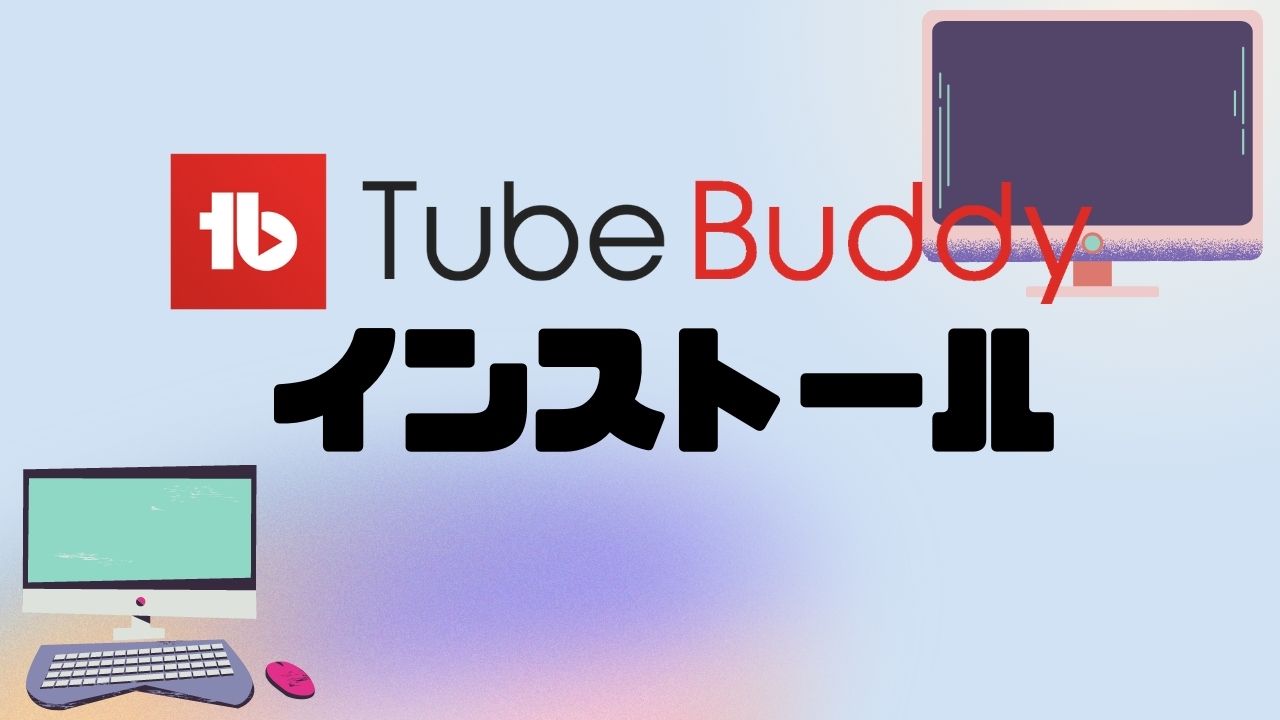
Google ChromeでTubeBuddyの公式サイトにアクセス。

「Install Free Now」をクリックします。
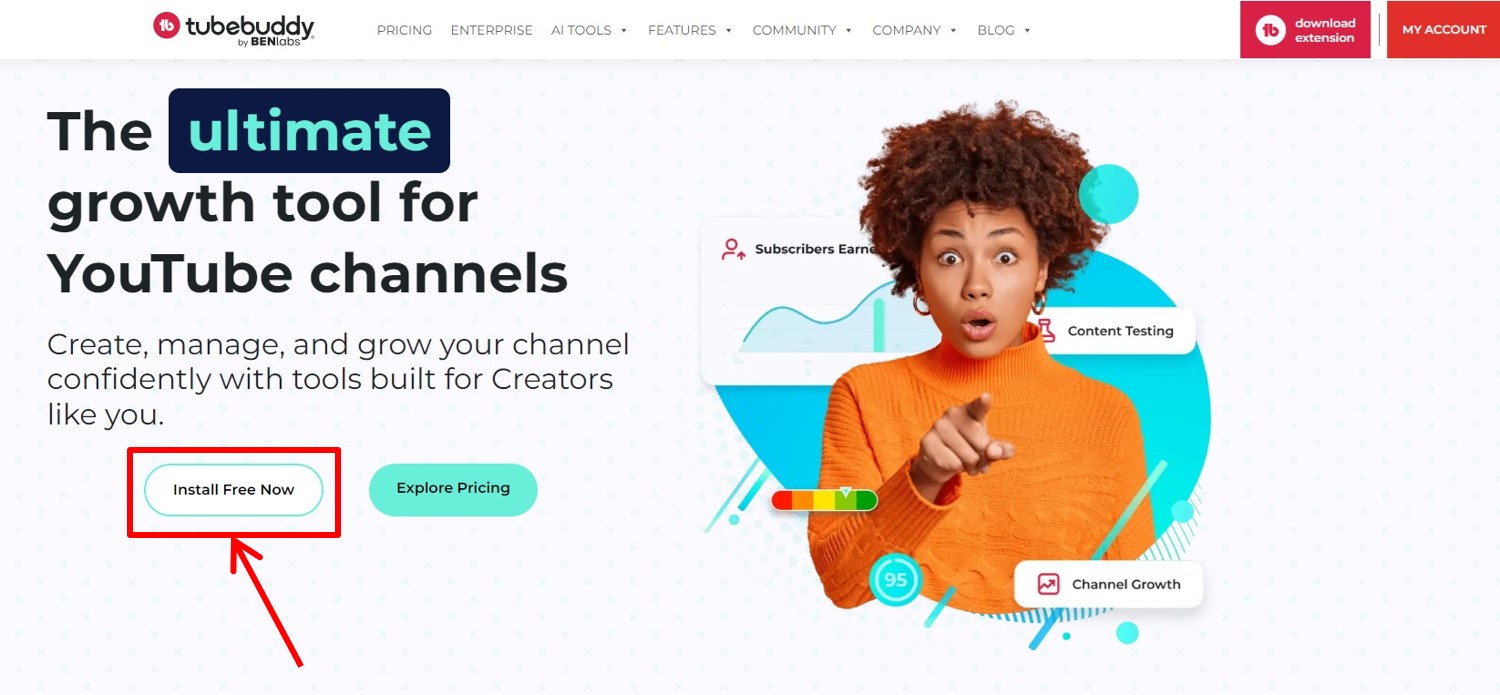
chromeウェブストアの画面が開きます。
chrome ウェブストアで「Chromeに追加」をクリックします。
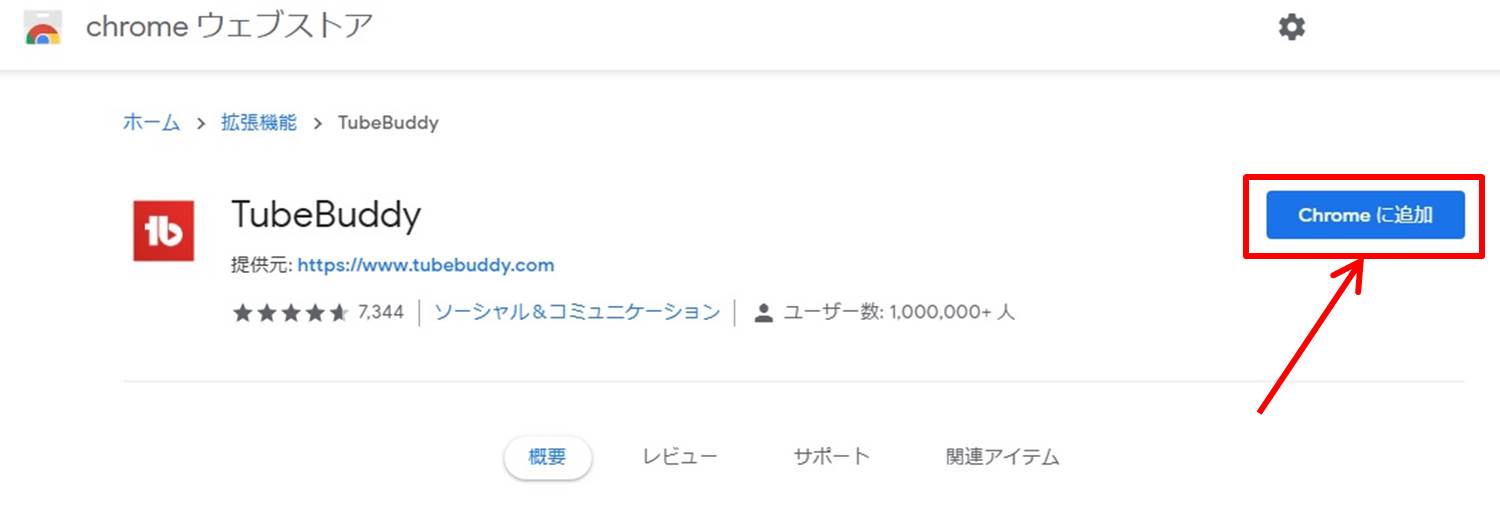
YouTubeを開くとTubeBuddyが追加されていることが確認できます。
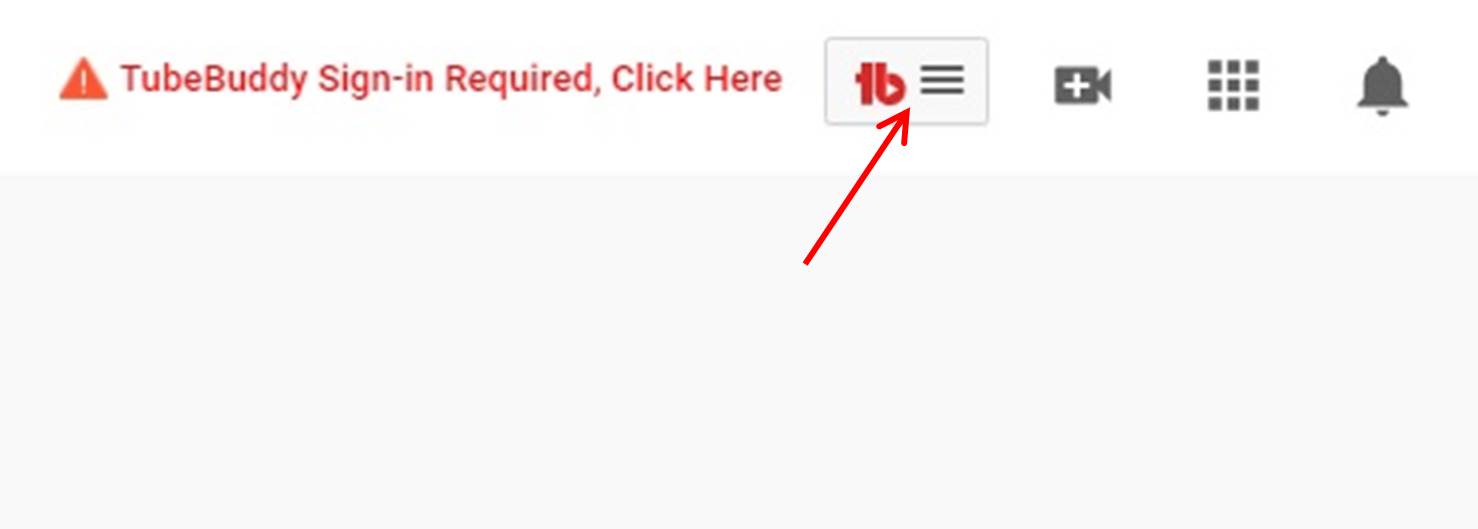
以上でTubeBuddyのインストールが完了しました。
ログイン

YouTubeの右上のTubeBuddyアイコンをクリックします。
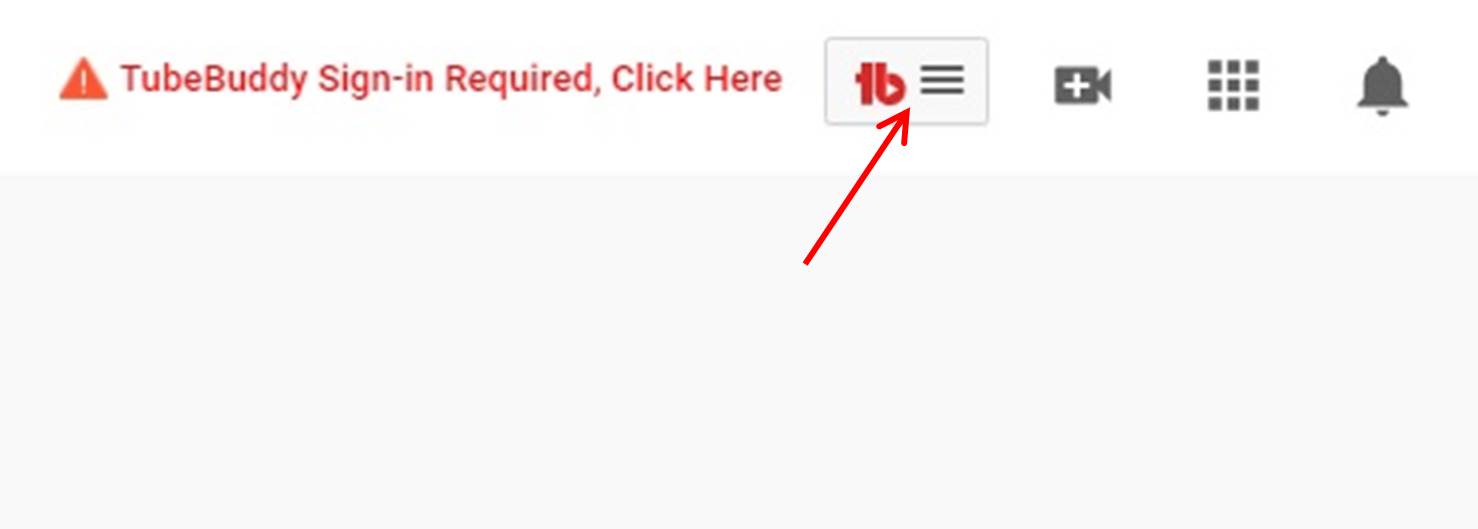
「I have read and agree to the TubeBuddy Privacy Policy & Terms of Use」にチェックします。
「Sign-in with YouTube」をクリックします。
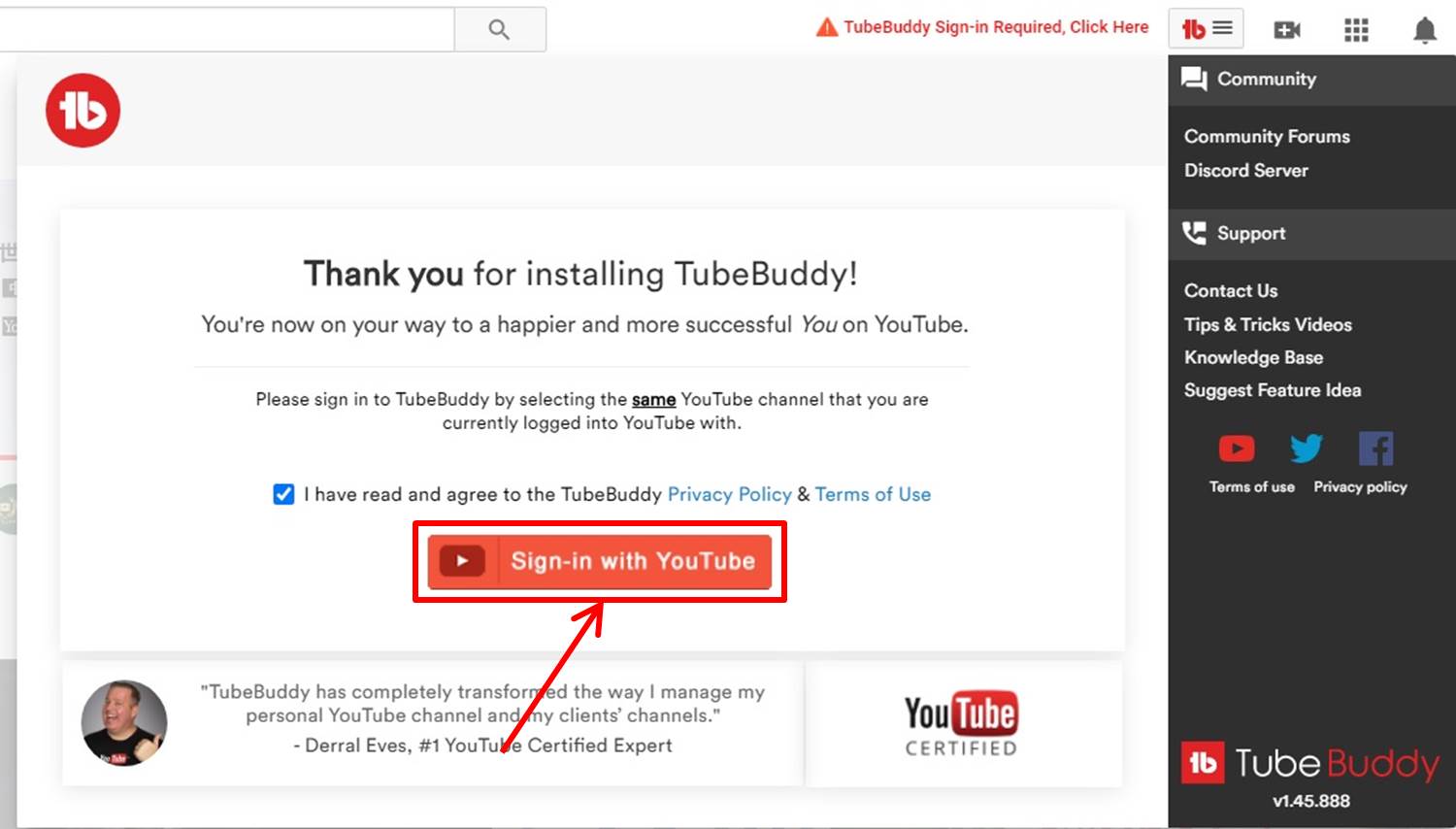
YouTubeチャンネルを運営しているGoogleアカウントを選択します
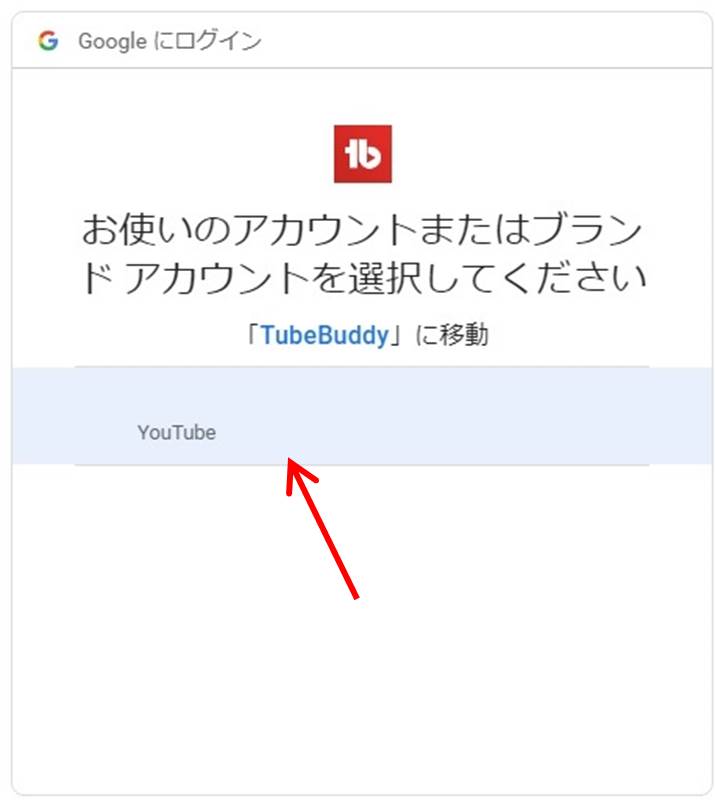
TubeBuddyにGoogleアカウントへのアクセスを許可します。
「許可」をクリックします。
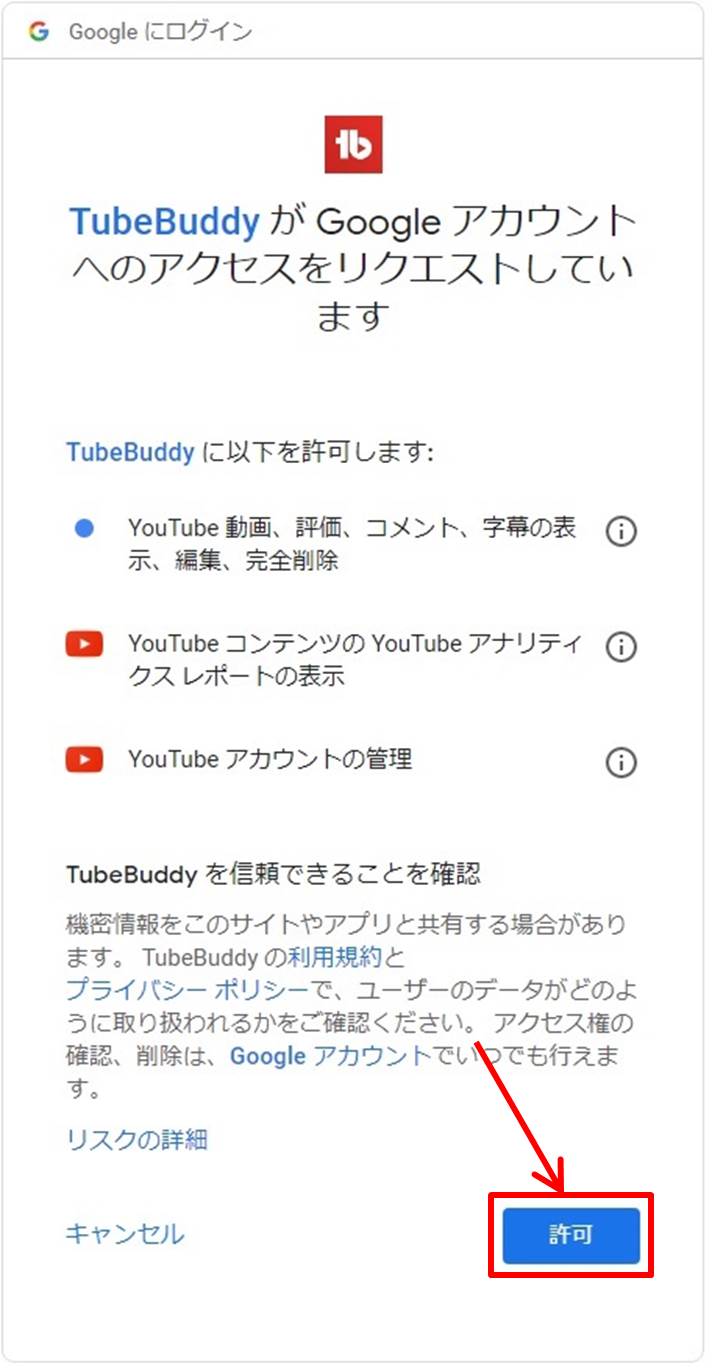
YouTubeの右上に「Successfully Signed in!」と表示されていればTubeBuddyへのログインが完了します。
これでTubeBuddyを使う準備が整いました。
FREEライセンスとなりますがまずは思う存分その機能を使ってみましょう。
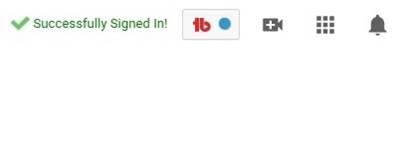
ちなみにTubeBuddyを登録した状態でTubeBuddyの公式サイトに行くと表示されるメッセージが変わります。
こういった遊び心があるのも海外ならではのソフトだなと思いますね。
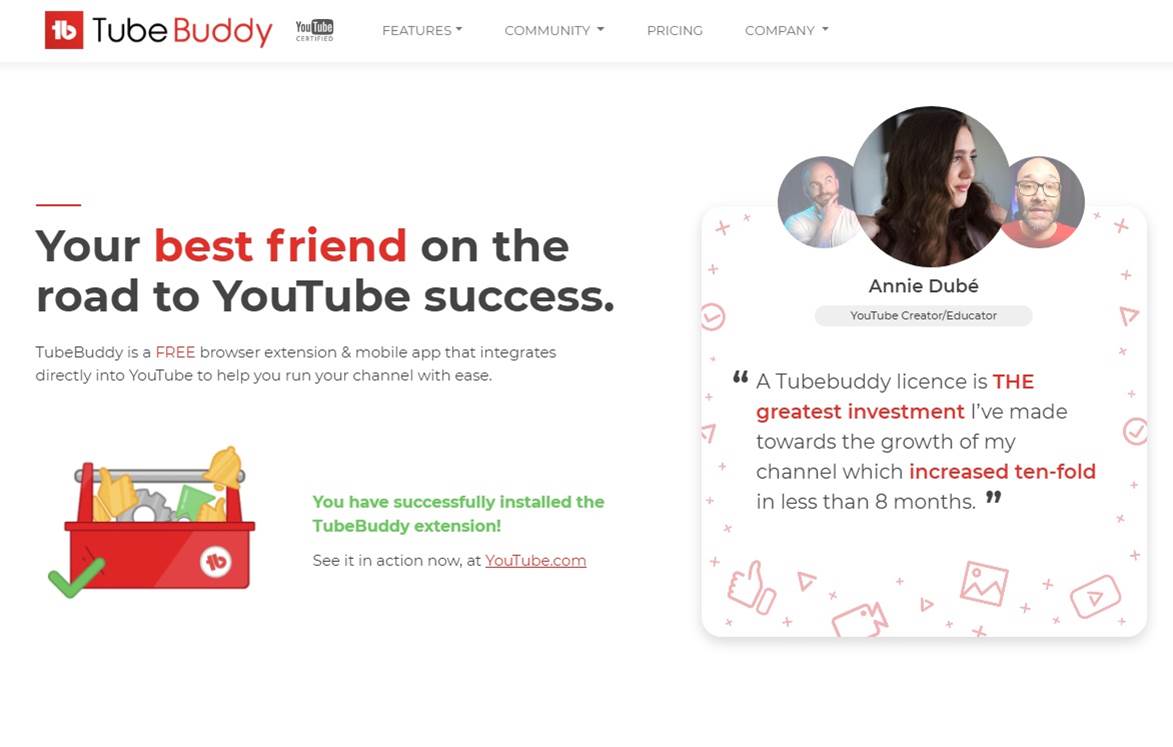
TubeBuddyにログインできたら次は実際に使ってみましょう。
アップグレード
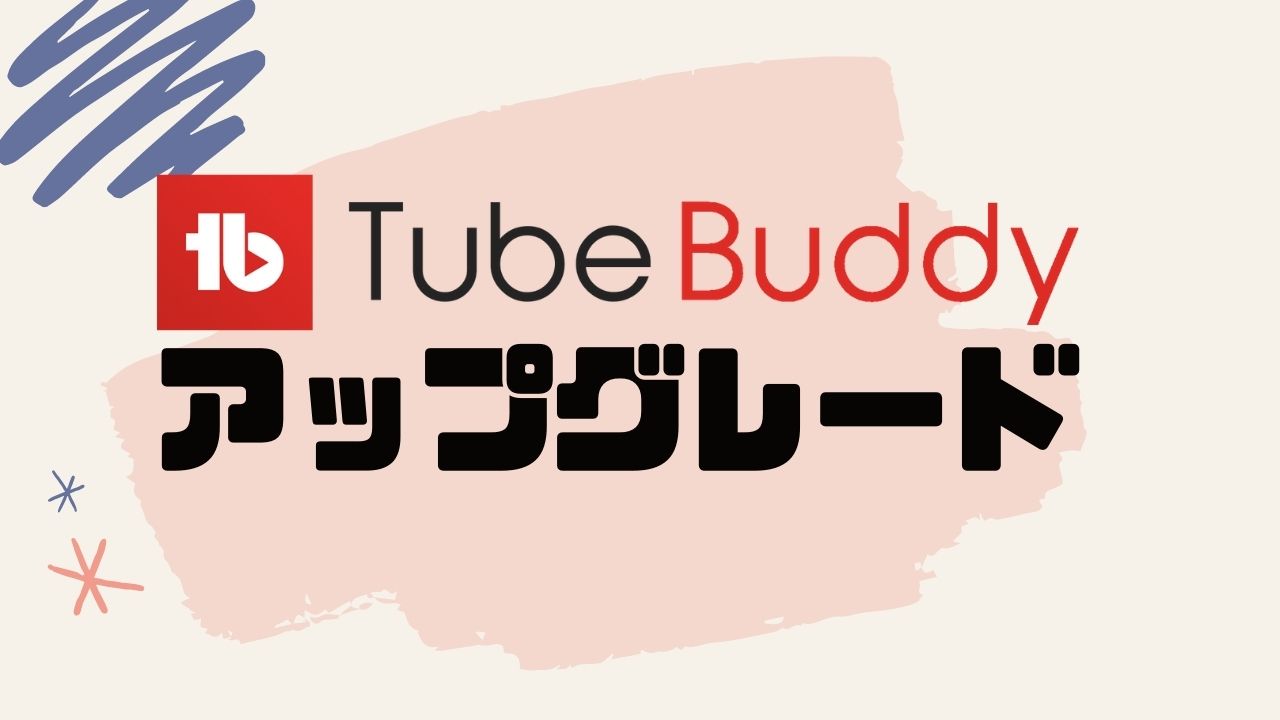
YouTubeにアクセスします。
右上のTubeBuddyアイコンをクリックします。
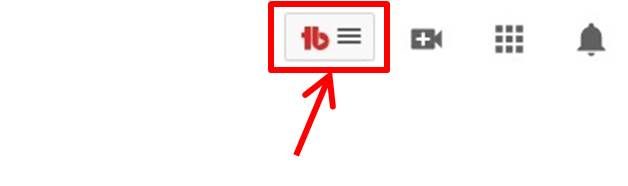
TubeBuddyのメニュー画面が表示されます。
「My Account」ー「TubeBuddy Dashboard」をクリックします。
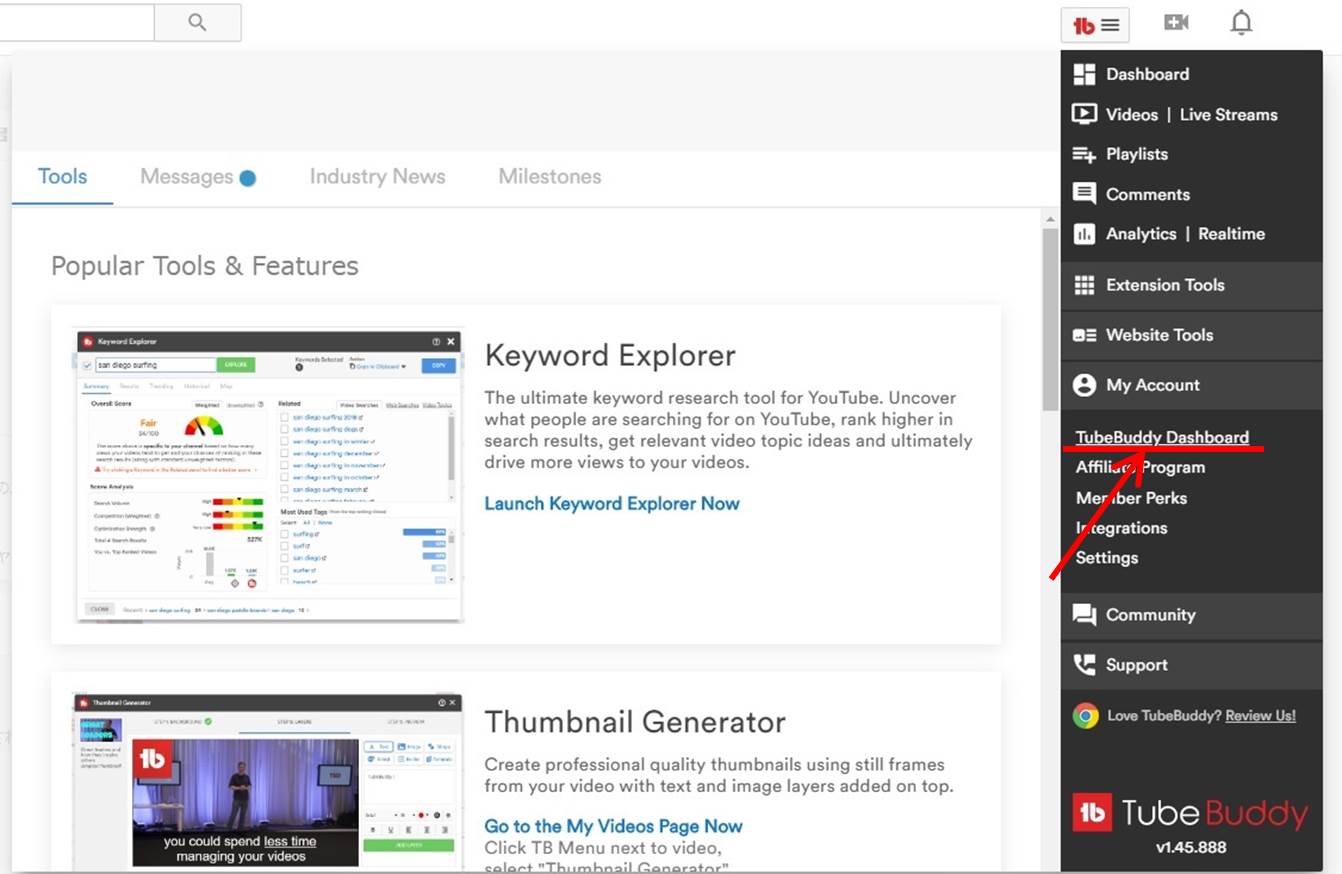
TubeBuddyのダッシュボード画面が表示されます。
ライセンスのアップグレードを行うには「Upgrade Now!」をクリックします。
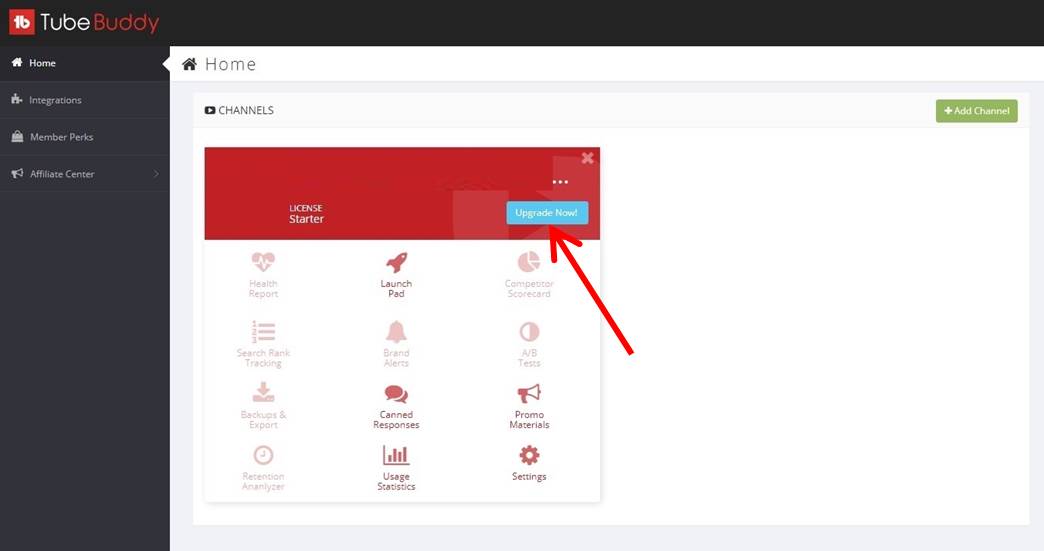
プランを選択します。
One Year(年額)またはOne Month(月額)を選択。
今回はProプランにアップグレードします。
「Select」をクリックします。
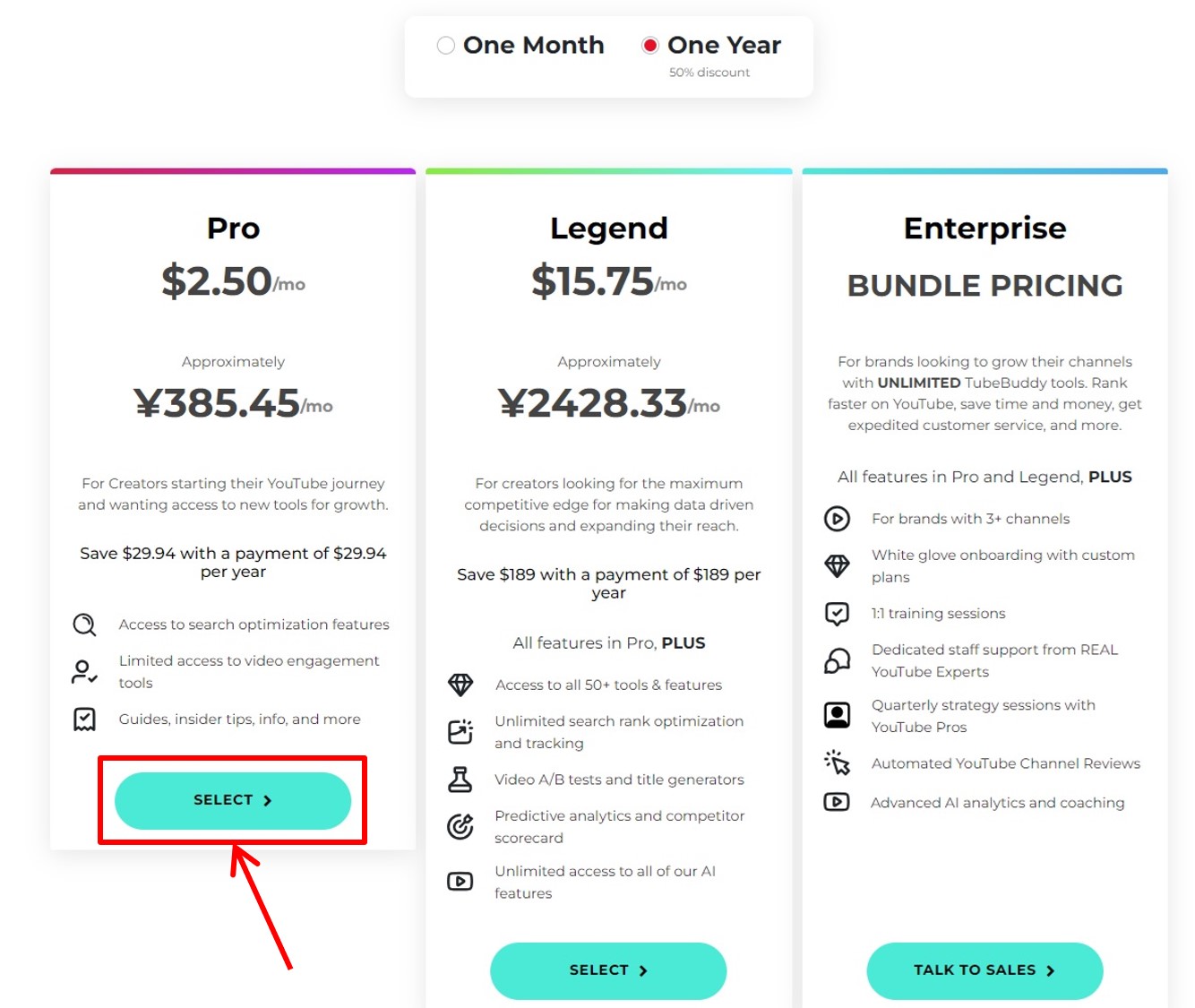
TubeBuddyの価格・料金は次の通り
| 月額 | 年額 | |
| Free | 無料 | 無料 |
| Pro | 770円 | 4,625円 |
| Legend | 4,857円 | 29,140円 |
支払い情報を入力します。
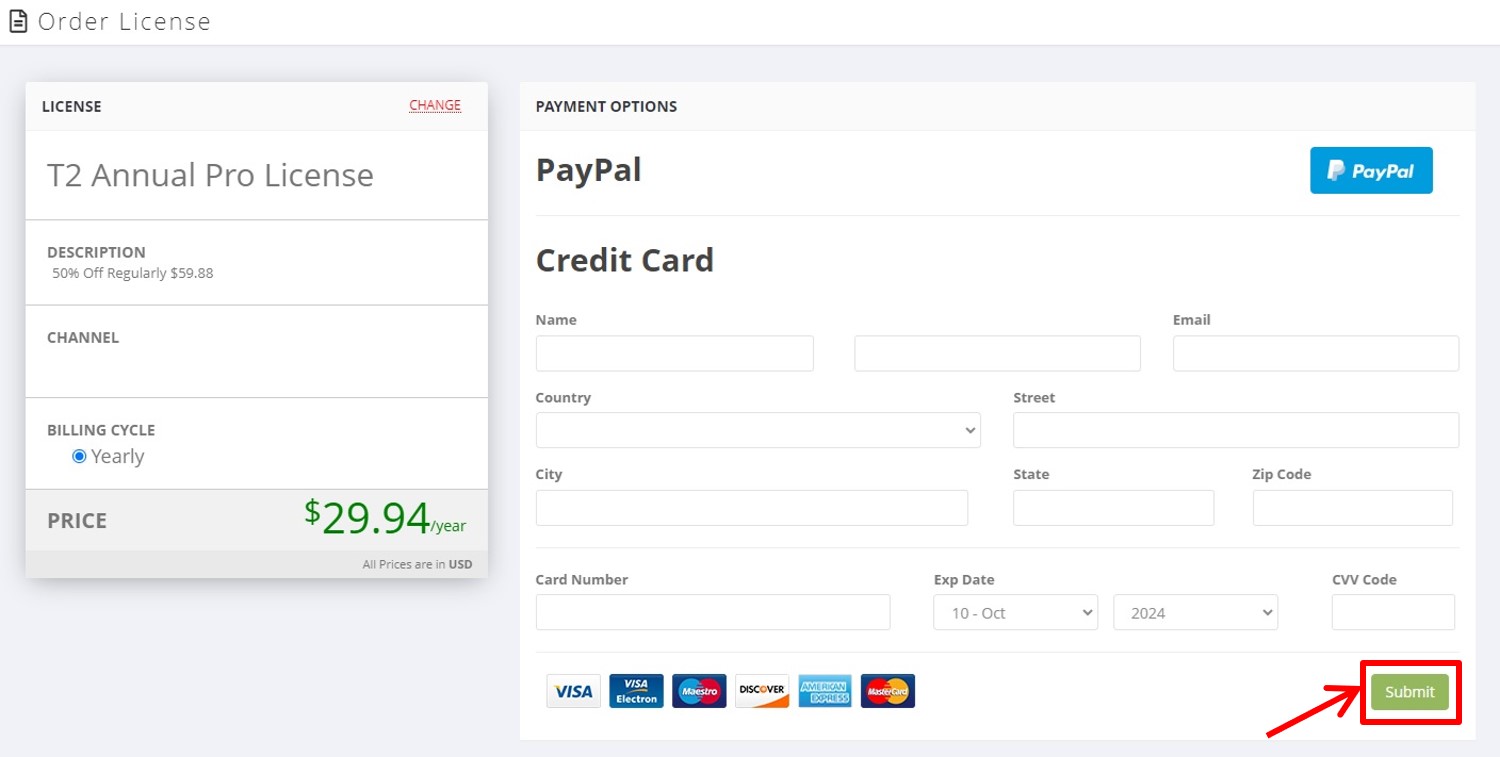
項目は次の通り
| Name | 名前を入力 |
| メールアドレス | |
| Country | 「Japan」を選択 |
| Street | 市区町村以降の番地等を入力 |
| City | 市区町村を入力 |
| State | 都道府県を入力 |
| Zip Code | 郵便番号を入力 |
| Card Number | カード番号を入力 |
| Exp Date | 有効期限を入力 |
| CVV Code | セキュリティコードを入力 |
情報が入力できたら「Submit」をクリックします。
以上でアップグレードができました。
TubeBuddyのよくある質問
 TubeBuddyのよくある質問をご紹介します。
TubeBuddyのよくある質問をご紹介します。
-
前の記事
記事がありません
-
次の記事

TubeBuddyの使い方・始め方を徹底解説 価格・特徴・メリットも紹介 2024.11.13


